操作アシストを利用するには
Section 1 Word for iPhone の導入
最終更新日時:2023/04/17 17:24:38
操作アシスタントを利用すると、実行したい作業を入力してそのキーワードに一致したコマンドが表示され、操作をスムーズに行うことができます。Word
for iPhoneの場合は画面右上の![]() [リボンを開く]アイコンをタップし、
[リボンを開く]アイコンをタップし、![]() 電球アイコンをタップすることで入力フォームが表示されるので、実行したい作業を入力します。
電球アイコンをタップすることで入力フォームが表示されるので、実行したい作業を入力します。
実行したい作業を入力する
- 閲覧モードになっている場合は
 [編集モード]をタップします。
[編集モード]をタップします。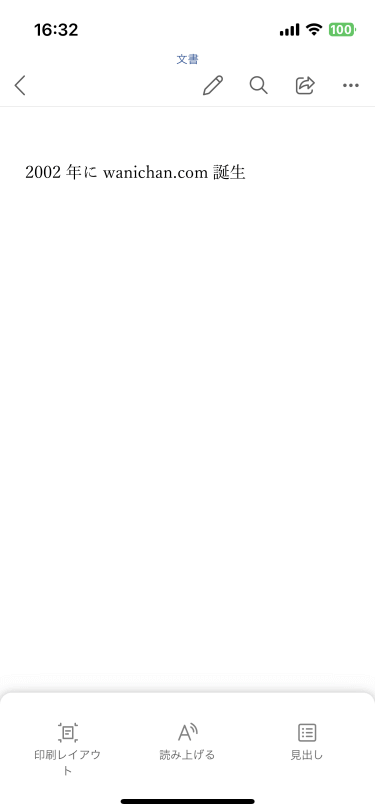
 [リボンを開く]アイコンをタップします。ソフトキーボードが表示されている場合はツールバーの右側の
[リボンを開く]アイコンをタップします。ソフトキーボードが表示されている場合はツールバーの右側の をクリックします。
をクリックします。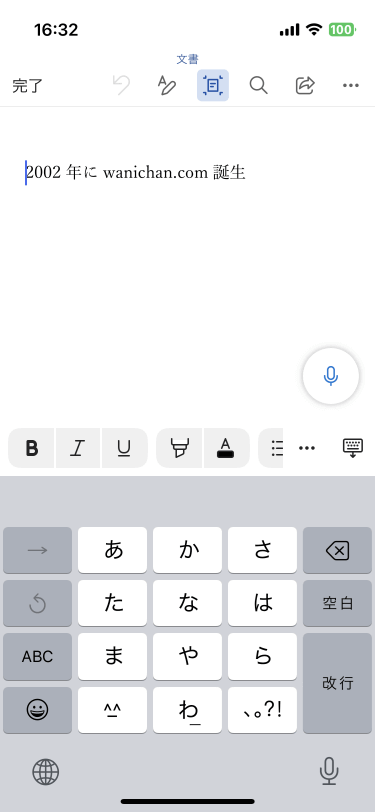
-
 電球アイコンをタップします。
電球アイコンをタップします。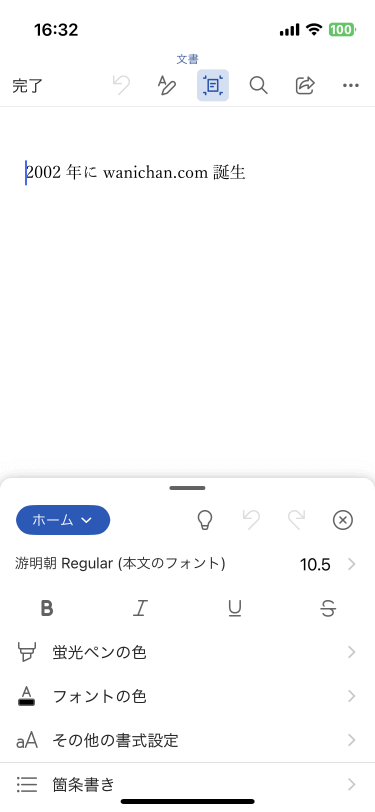
- 一覧に候補が表示されます。ここでは試しに[フォントの色を変更する]を選択してみましょう。
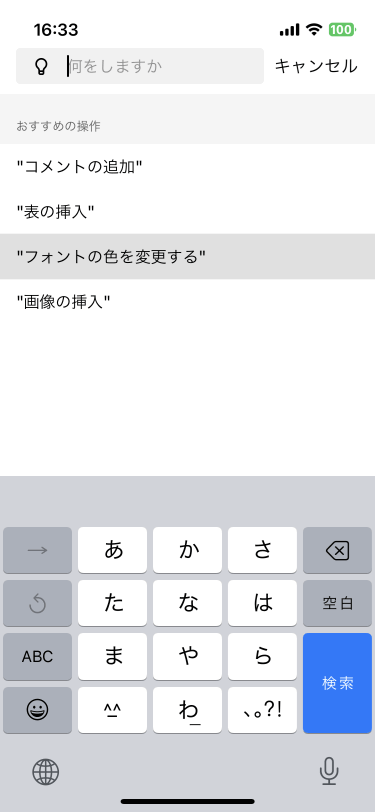
- フォントの色変更に関するコマンドが一覧表示されました。
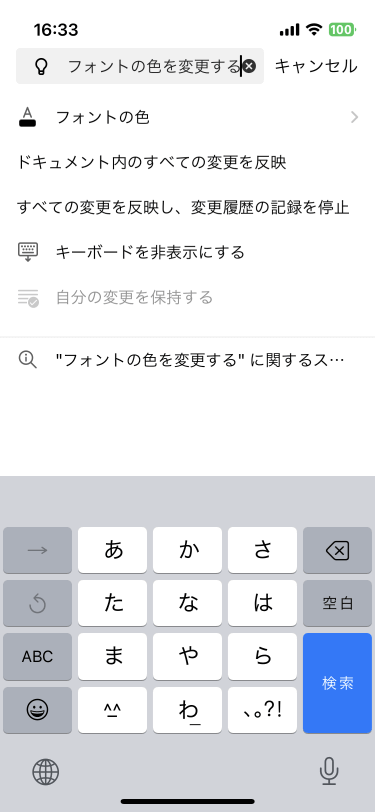
※執筆環境:Word for iPhone バージョン 2.72
スポンサーリンク
INDEX

